Există o mulțime de browsere web diferiteapărând pe piață în ultima vreme. Motivul principal pentru aceasta este că mai mult decât oricând, utilizatorii încep să se îmbolnăvească de browserele principale. Chrome mănâncă RAM (și are probleme majore de confidențialitate), iar Firefox, în timp ce se îmbunătățește, mai are nevoie de muncă. Acesta este motivul pentru care browserul Brave și browserul Vivaldi au atras atenția.
ALERTA SPOILER: Derulați în jos și urmăriți tutorialul video la sfârșitul acestui articol.
Browserul Vivaldi este o reimplementare a programuluiNavigatorul web Opera, înainte (în viziunea lui Vivaldi) totul s-a schimbat în rău. La fel ca Opera, Vivaldi are lucruri precum Dial Dial, Rewind / Fast Forward și alte funcții ale browserului Opera. În plus, are multe lucruri noi de arătat, precum Adaptive Interface Color: ceva care permite browserului să schimbe culorile pe baza paginii browserului etc.
Acest browser are un suport destul de bun pentru Linux. În acest articol, vom parcurge toate modalitățile de instalare a browserului Vivaldi pe Linux.
Ubuntu / Debian

Căutați să funcționați browserul web VivaldiPC-ul dvs. Ubuntu? Iată cum se face. Începeți prin deschiderea unei ferestre a terminalului. De aici, executați instrumentul de actualizare. Acest lucru este pentru a vă asigura că toate programele, bibliotecile și alte lucruri sunt la zi.
Notă: Utilizatorii Debian urmează aceste instrucțiuni, deoarece Ubuntu și Debian sunt foarte similare. Este posibil să fie nevoie să înlocuiți potrivit cu apt-get.
sudo apt update sudo apt upgrade -y
După rularea instrumentului de actualizare, este timpul sădescărcați și instalați pachetul. În browserul dvs. web, accesați pagina de descărcare Vivaldi. Căutați „Vivaldi 64 bit” dacă PC-ul dvs. Ubuntu are 64 biți. Rulați 32 biți? Prindeți descărcarea cu eticheta „Vivaldi 32 bit”.
Notă: dacă utilizați Ubuntu ARM (cum ar fi Ubuntu Mate pentru zmeura Pi și etc), va trebui să descărcați „Vivaldi ARM DEB”.
Când fișierul pachetului DEB se termină cu descărcarea, va fi salvat în ~ / Descărcări. Utilizând comanda CD, mutați terminalul la ~ / Descărcări. Apoi, folosind comanda LS, enumerați totul din director.
cd ~/Downloads ls
Căutați numele fișierului DEB și scrieți-l astfel. De exemplu, versiunea 1.14 a pachetului va fi scrisă astfel:
sudo dpkg -i vivaldi-stable_1.14.1077.45-1_amd64.deb
Rularea DPKG va instala Vivaldi pe computerul Ubuntu. Cu toate acestea, din cauza modului în care sunt construite pachetele, pot lipsi dependențe care nu se instalează. Pentru a remedia acest lucru, executați apt instala -f.
sudo apt install -f
Cand apt instala -f finisaje, Vivaldi ar trebui să fie utilizabil.
Arch Linux
Arch Linux nu are un Vivaldi oficialpachet pe site-ul web. Cu toate acestea, utilizatorii Arch au descoperit o modalitate de a duce browserul prin intermediul AUR. Pentru a instala Vivaldi pe Arch Linux, accesați mai întâi această pagină și descărcați cea mai recentă imagine a browserului. Alternativ, clonați-l cu git:
git clone https://aur.archlinux.org/vivaldi.git
După clonarea celui mai recent instantaneu Vivaldi, executați procesul de compilare pentru a genera și instala un nou pachet AUR.
makepkg
Rularea acestei comenzi va porni pachetulproces de generare. Va dura un pic de timp, dar după ce se va termina, veți rămâne cu un fișier instalabil, nativ, Arch Linux Vivaldi. Instalați-l în sistem cu:
sudo pacman -U *.pkg.tar.xz
Fedora
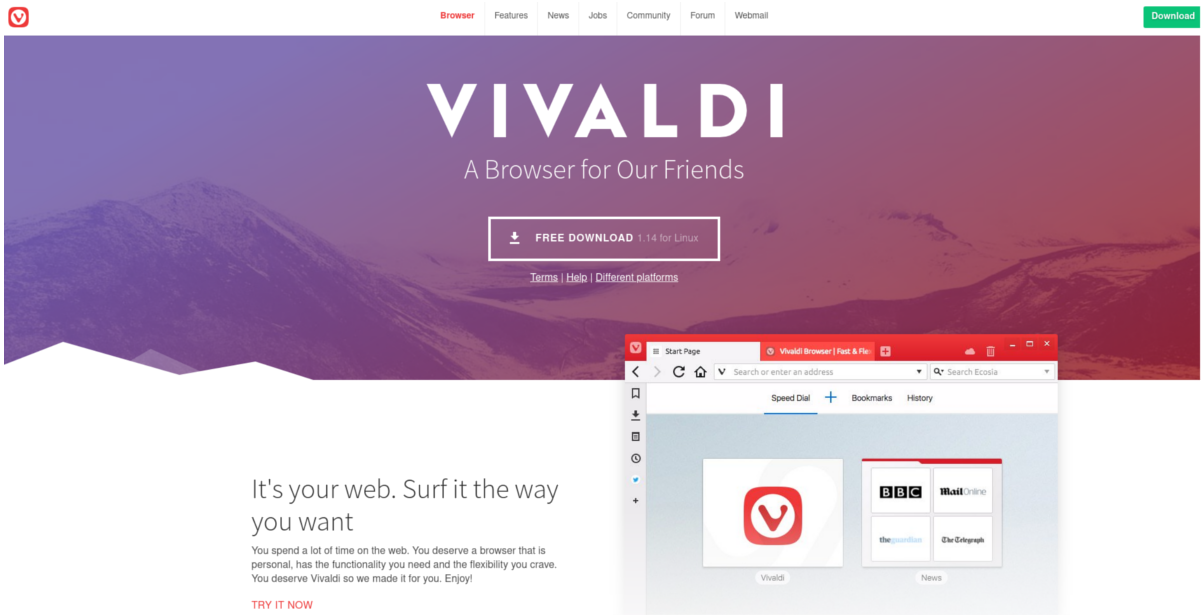
Instalarea Vivaldi pe Fedora este destul de ușoară. Mai întâi, deschideți pagina oficială de descărcare pentru browser și găsiți versiunea Vivaldi care se potrivește cu sistemul dvs. Utilizatorii Fedora pe 64 de biți ar trebui să selecteze „Vivaldi 64 biți” etc.
Faceți clic dreapta pe linkul de descărcare și selectați„Copie adresă legătură” (sau echivalentul). Apoi, treceți la terminal și instalați-l prin managerul de pachete DNF. De exemplu, pentru a instala versiunea 1.14, veți face:
sudo dnf install https://downloads.vivaldi.com/stable/vivaldi-stable-1.14.1077.45-1.x86_64.rpm -y
Când DNF va termina instalarea pachetului Vivaldi, browserul web va fi utilizat pe computerul dvs. Fedora.
OpenSUSE
La fel ca Fedora, OpenSUSE este susținut de Vivaldiechipa printr-un fișier RPM descărcabil. Întoarceți-vă la pagina de descărcare și captați cel mai recent RPM (pentru 32 sau 64 biți). Odată descărcat, utilizați comanda CD din terminal pentru a naviga în directorul ~ / Descărcări. Apoi, utilizați LS pentru a dezvălui numele fișierului RPM.
cd ~/Downloads ls
Pachetul este instalabil pentru toate actualeversiuni de SUSE (Leap / Tumbleweed) prin intermediul managerului de pachete Zypper. Odată cu scrierea acestui articol, versiunea 1.14 este cea mai actuală versiune a browserului Vivaldi. Rețineți că, deoarece va trebui să modificați comanda de mai jos cu versiunea corectă dacă se actualizează sau dacă comanda nu va funcționa.
Pentru cele mai bune rezultate, copiați numele fișierului RPM care apare în LS.
sudo zypper install vivaldi-stable-1.14.1077.45-1.x86_64.rpm
Alte Linux-uri
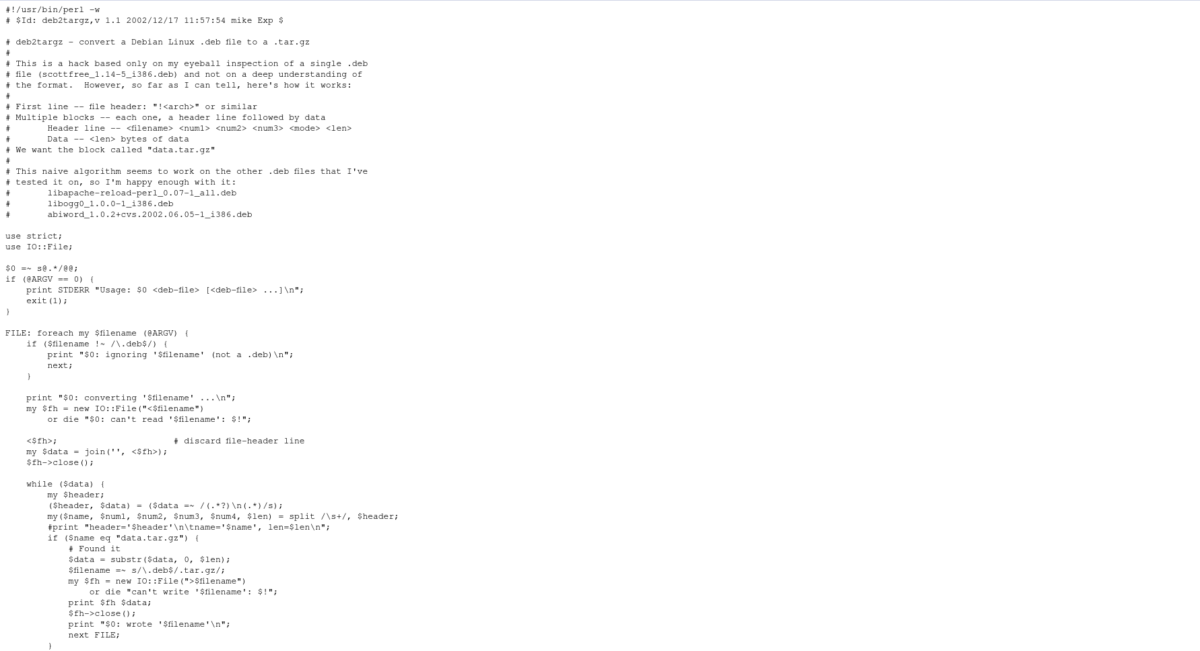
Din păcate, Vivaldi nu are o placă .tar.Eliberarea browserului lor de către gz, astfel încât lansarea sa în distribuții Linux non-mainstream va fi dificilă (dacă nu au ceva de genul Arch AUR). Dacă vă place absolut acest browser și doriți să-l utilizați în distribuția dvs. Linux, totuși nu puteți găsi un program binar, luați în considerare descărcarea scriptului deb2targz. Poate converti cu ușurință orice fișier pachet Debian într-un fișier de arhivă tar.gz.
După convertirea lui, este posibil să puteți instala browserul în sistemul dvs. manual.













Comentarii